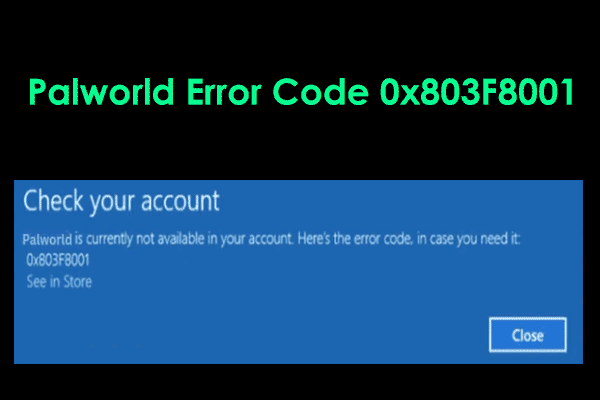Как остановить автоматическое завершение работы Windows Server с истекшим сроком действия?
Некоторые пользователи сообщают, что сталкиваются с проблемой автоматического завершения работы Windows Server после истечения срока действия лицензии. Этот пост от MiniTool научит вас, как остановить автоматическое завершение работы Windows Server с истекшим сроком действия. Теперь продолжайте читать.
В этом посте мы обсудим необходимые шаги, чтобы остановить автоматическое завершение работы Windows Server с истекшим сроком действия каждый час. Эта проблема может возникнуть в Windows Server 2022/2019/2016/2012. Есть несколько вещей, на которые следует обратить внимание при решении проблем автоматического завершения работы на Windows Server.
- Определите основную причину автоматического выключения.
- Проверьте параметры питания и конфигурацию.
- Убедитесь, что установлены все необходимые обновления и исправления.
Пробная версия MiniTool ShadowMakerНажмите, чтобы загрузить100% чисто и безопасно
Как остановить автоматическое завершение работы Windows Server с истекшим сроком действия
Способ 1: через редактор реестра
Первый способ остановить автоматическое завершение работы Windows Server с истекшим сроком действия — через редактор реестра.
1. Нажмите кнопку Окна + р ключи, чтобы открыть Бегать диалоговое окно. Тип regedit.msc и нажмите ХОРОШО открыть Редактор реестра.
2. Перейдите по следующему пути:
HKEY_LOCAL_MACHINE\SOFTWARE\Policies\Microsoft\Windows NT\Reliability
3. Найдите ВыключениеПричинаВкл. значение в правой части. Затем дважды щелкните его и измените его значение на 1.
Если значение не существует, щелкните правой кнопкой мыши пустую область и выберите Новый > Значение DWORD (32-битное). Назовите это как ВыключениеПричинаВкл. и установите его значение равным 1.
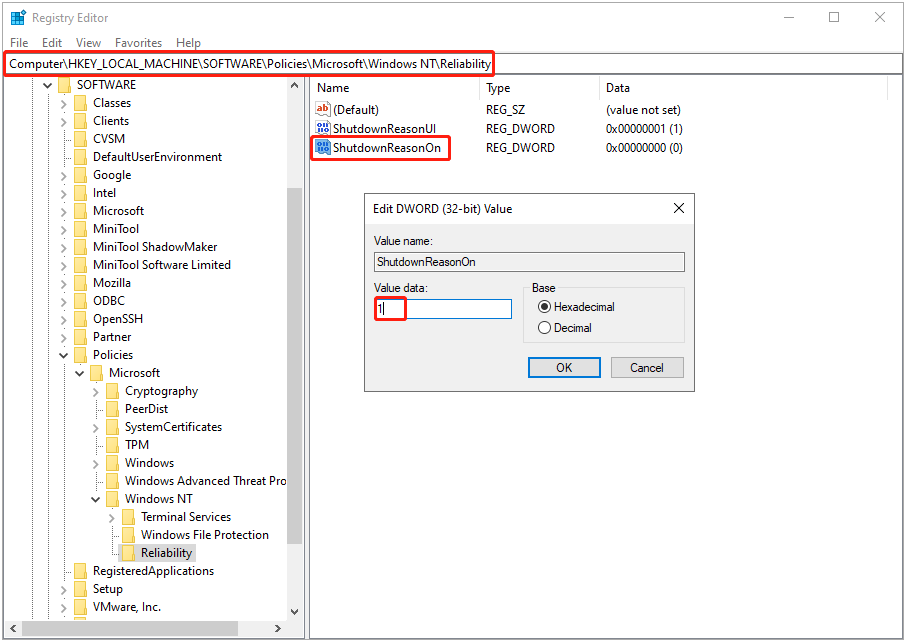
Способ 2: через групповую политику
Другой способ остановить автоматическое завершение работы Windows Server с истекшим сроком действия каждый час — через редактор групповой политики.
1. Нажмите кнопку Окна + р ключи, чтобы открыть Бегать диалоговое окно. Тип gpedit.msc и нажмите ХОРОШО открыть Редактор групповой политики окно.
2. Перейдите в следующее место:
Конфигурация компьютера\Административные шаблоны\Система\Завершение работы
3. Найти Отображение событий завершения работы дисплея на правой стороне. Дважды щелкните, чтобы выбрать Неполноценный вариант и нажмите Применять > ХОРОШО.
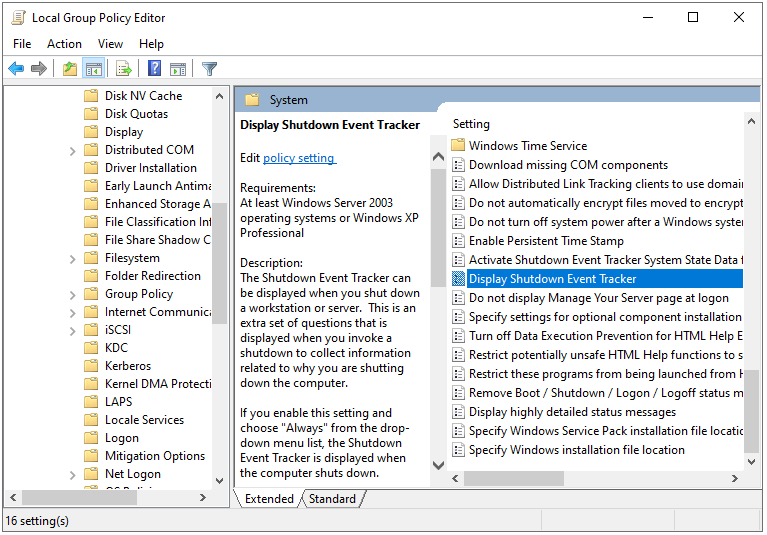
Способ 3: через командную строку
Последний способ остановить автоматическое завершение работы Windows Server с истекшим сроком действия — через командную строку.
1. Введите cmd в Поиск коробочку и выбирай Запустить от имени администратора.
2. Введите следующую команду и нажмите Входить:
powercfg -h выключить
3. После успешного выполнения команды перезапустите Windows Server.
Почему невозможно остановить автоматическое завершение работы Windows Server с истекшим сроком действия?
Если вы по-прежнему не можете остановить автоматическое завершение работы Windows Server с истекшим сроком действия с помощью предыдущих решений, возможно, проблема связана с основным фактором. Вы можете попробовать следующие 2 метода:
1. Проверьте аппаратные проблемы: Аппаратный сбой или сбой могут вызвать автоматическое отключение. Вам необходимо проверить аппаратные компоненты Сервера, включая блоки питания, вентиляторы, модули памяти и устройства хранения данных. При необходимости замените все неисправное оборудование.
2. Рассмотрите возможность обновления или миграции: Если сервер под управлением операционной системы Windows Server устарел или больше не соответствует требованиям, возможно, вам придется выполнить обновление или перейти на более новую версию.
Пробная версия MiniTool ShadowMakerНажмите, чтобы загрузить100% чисто и безопасно
Заключительные слова
Как остановить автоматическое завершение работы Windows Server с истекшим сроком действия? Ответы вы можете найти в приведенном выше материале. Надеюсь, что этот пост будет вам полезен.